Krok 1: Umieść niebo
Na mój plakat reklamowy wybrałem szeroki format z następującymi ustawieniami:
• Szerokość: 5000 px
• Wysokość: 2857 px
• Rozdzielczość: 300 dpi
Na stronie www.cgtextures.com wybrałem niebo, wybrałem odpowiedni fragment do montażu i wstawiłem go na moje pole robocze.
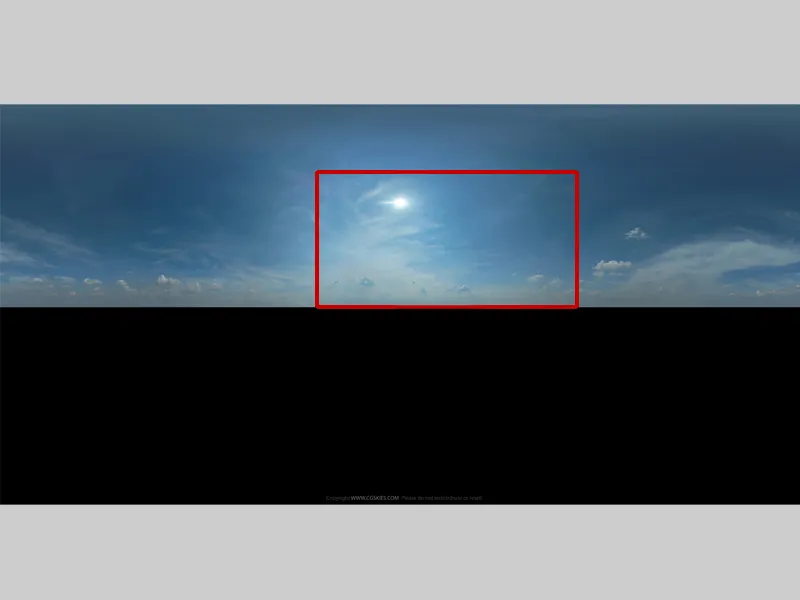
Podzielę moje pole robocze tak jak opisano w pierwszej części:
• górna część 2/3
• dolna część 1/3
Umieszczam moje niebo w górnej części obrazu. W dolnej części utworzę wodę za pomocą wtyczki do Photoshopa: Flaming Pearl Flood. http://www.flamingpear.com/flood.html.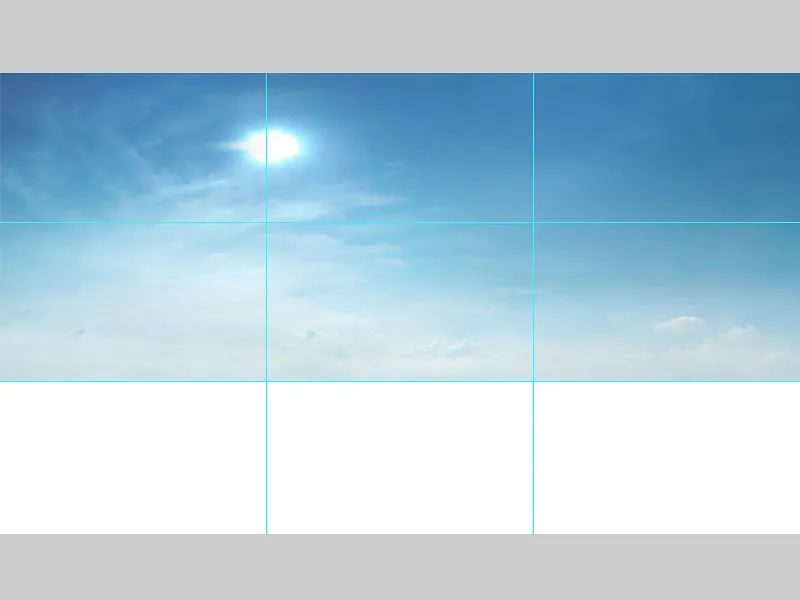
Krok 2: Stworzenie wody
Warstwę z niebem nazwę "Tło", wybiorę tę warstwę i przejdę do Filtr>Flaming Pearl Flood. Otworzy się okno, gdzie mam różne możliwości ustawień. Wtyczka pozwala mi ustawić wszystko, jak horyzont, perspektywę, intensywność fal itp. Jeśli jestem zadowolony z rezultatu, potwierdzam go klikając OK.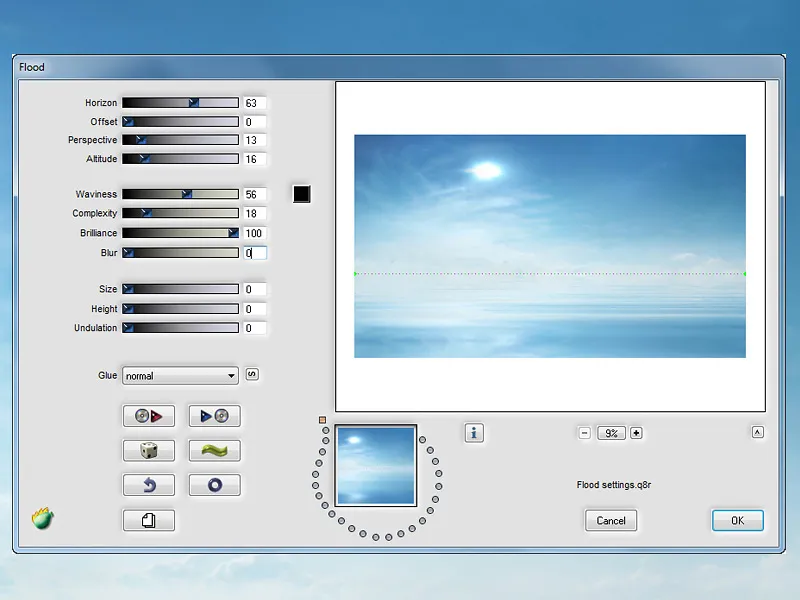
Krok 3: Dostosowanie tła do palety Kuler
Teraz dostosuję tło do mojej utworzonej palety Kuler-. W obrazie wybieram miejsce o średnim odcieniu i w tym miejscu będę się orientować podczas korekty. Aby mieć lepszy widok, maluję swoją paletę kolorów w małych kwadratach. Biorę narzędzie do pobierania kolorów i klikam raz na moim niebieskim kwadracie, a raz w miejsce na niebie. Otwieram okno informacji Fenster Info, gdzie mogę zobaczyć wartości RGB i idealnie dostosować kolor.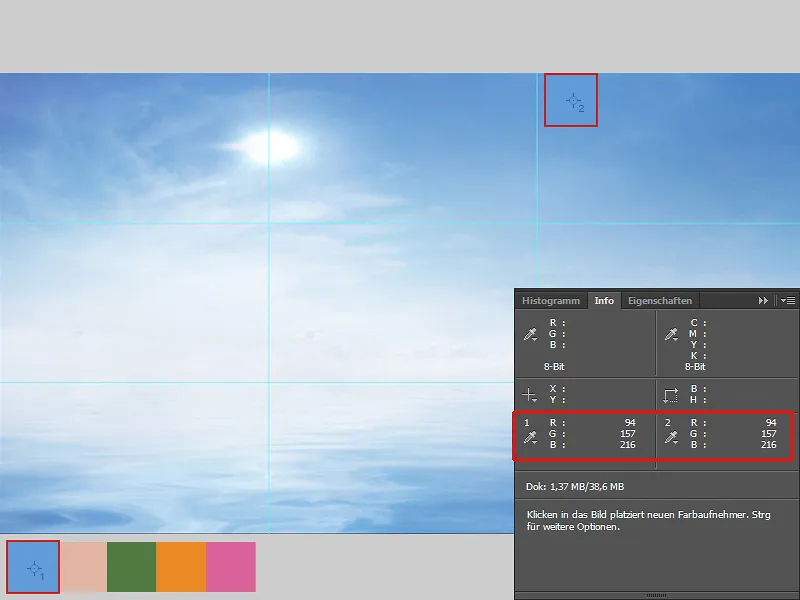
Podczas dopasowywania tła za pomocą Krzywych tonalnych rozjaśnię obraz w średnich tonach. W Odcieniach/Nasyceniu zmniejszę Nasycenie. W Balansie kolorów dodam więcej niebieskich odcieni. Wszystkie warstwy połączę w jednym folderze i nazwę go "Tło".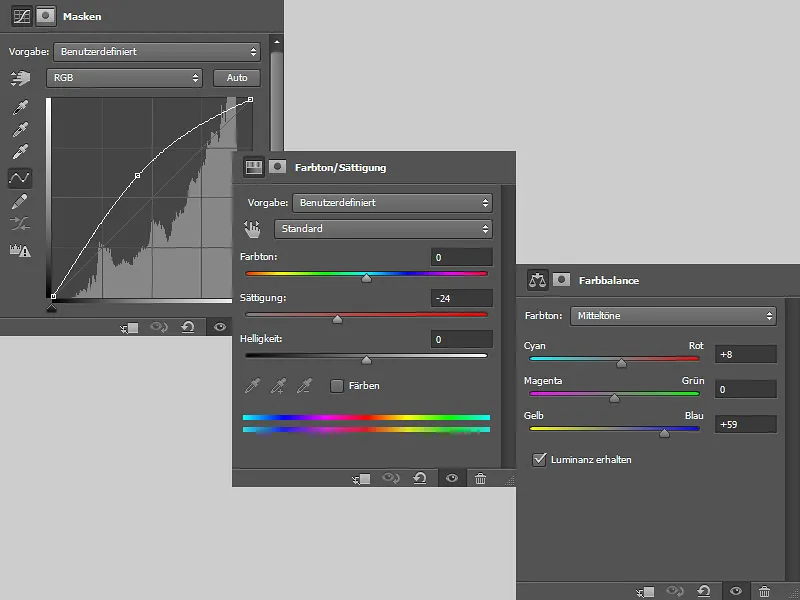
Krok 4: Wstawienie kamienia
W dolnym lewym rogu obrazu umieszczę kamień. Na początek skoryguję trochę kolorów w Balansie kolorów. Obie warstwy połączę w jedną warstwę i nazwę ją "Kamień". Powielę warstwę i wybiorę tryb Miękkie światło na 55% Przezroczystość. Obie warstwy umieszczę w folderze i nazwę go "Kamień".
Krok 5: Wstawienie kobiety
Kobietę już uwolniłem od tła i teraz wstawiam ją na obraz i umieszczam na kamieniu. Usunę słońce w tle. Włosy też muszą być dostosowane, ponieważ przeszkadza mi biała obwódka. Aby kobieta rzeczywiście siedziała na kamieniu, muszą być namalowane cienie.
Słońce: Wybieram folder "Tło", tworzę nową warstwę i nazwę ją "Niebo". Pobieram kolor nieba za pomocą narzędzia pipety i miękkim pędzlem maluję słońce.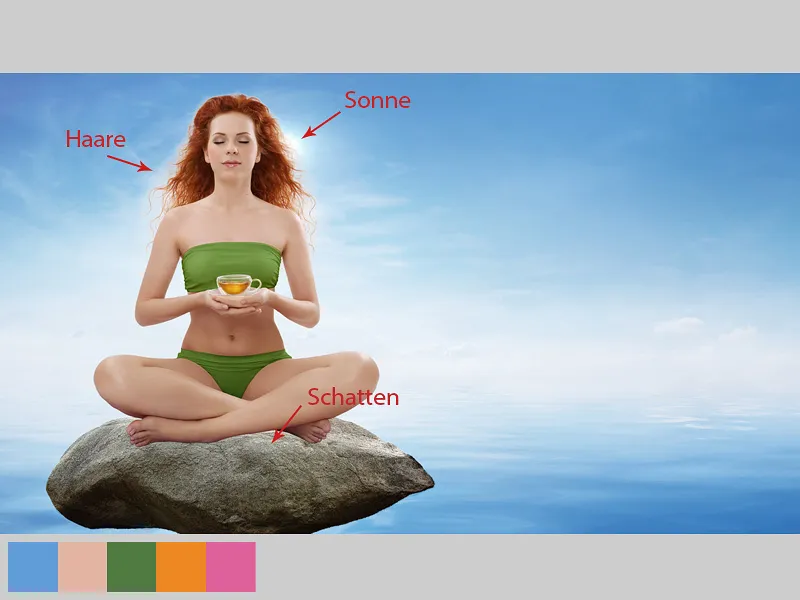
Obwódka włosów
Tworzę nową warstwę i nazwę ją "Obwódka włosów". Aby warstwa działała tylko na włosy, tworzę Maskę wykroju, a dla warstwy wybieram tryb Mnożenie. Delikatnie maluję pędzlem o miękkości 10-15% na obramowaniu włosów; kolor pobieram z nieba.
Dostosowanie koloru skóry
Kolor skóry jest nieco za ciepły i nie pasuje do chłodnego otoczenia. Przechodzę do Filtra fotograficznego, wybieram Ciemnoniebieski, przesuwam suwak do 18% i klikam na symbol Maski wykroju. Maluję czarnym kolorem po włosach i ubraniu na masce. Chcę, aby zmienił się tylko kolor skóry.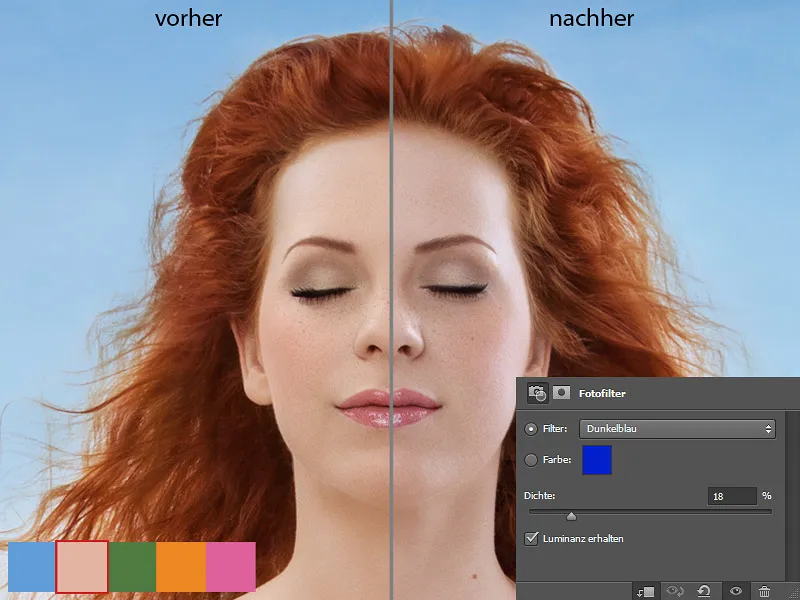
Malowanie włosów
Tworzę nową warstwę i nazwę ją "Malowanie włosów." Następnie wybieram pędzel do włosów i delikatnie maluję włosy w miejscach, gdzie brakowało. Spowodowane to było wycinaniem, szczotkowanie włosów lub nieestetyczne przerwy.
Teraz chcę, żeby włosy miały lekki połysk, czyli żeby świeciły. I robię to na nowej warstwie w trybie Multiplikacja negatywna. Wybieram dużą, miękką końcówkę pędzla z niską przezroczystością i parametrem Przepływ około 10-20% oraz maluję po włosach. Kolory pobieram z włosów. Wszystkie warstwy grupuję w folder i nazywam go "Kobieta." 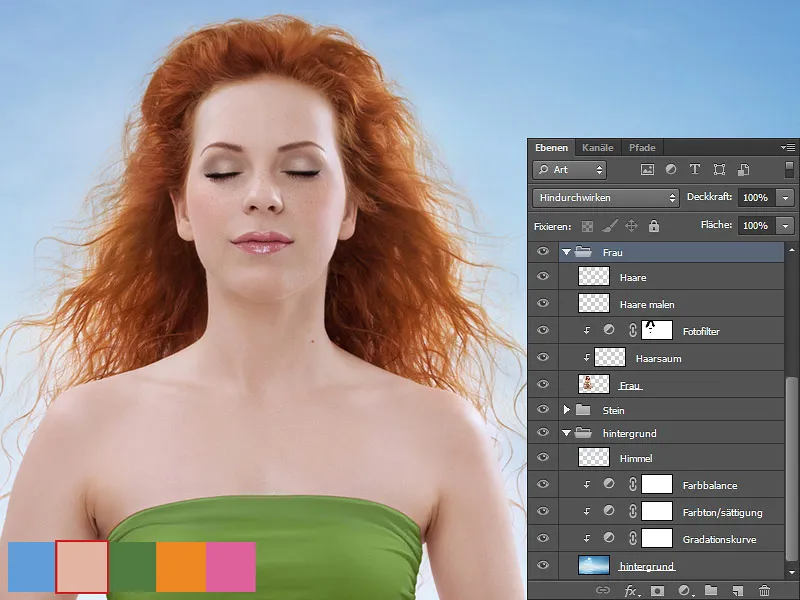
Malowanie cieni
Tworzę nową warstwę między folderami "Kamień" i "Kobieta." Warstwę nazywam "Cienie" i umieszczam ją w nowym folderze, który nazwany jest "Cienie/Kamień." Później utworzę więcej warstw dla cieni w tym folderze. Na warstwie "Cienie" w trybie Multiplikacja maluję miękkim pędzlem cienie pod nogami kobiety. Kolory pobieram z kamienia. 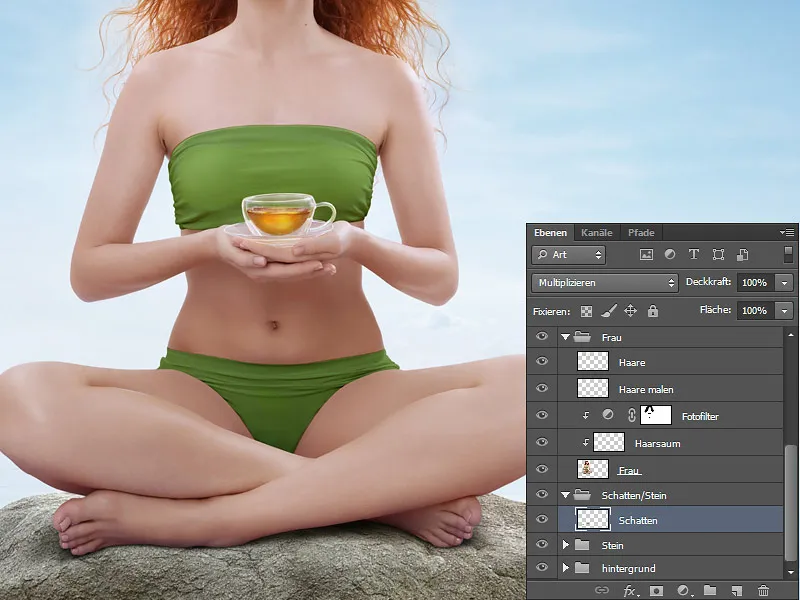
Kolorowanie nóg
Kolor nóg i stóp również musi zostać dostosowany. Tworzę nową warstwę w folderze "Kobieta" z Maska obrazu powyżej warstwy "Filtr fotograficzny." Warstwę nazwę "Kolor nóg" i wybiorę tryb Kolor. Za pomocą miękkiego pędzla z przezroczystością i parametrem Przepływ około 10-15% maluję po nogach i stopach. Kolory pobieram z kamienia. 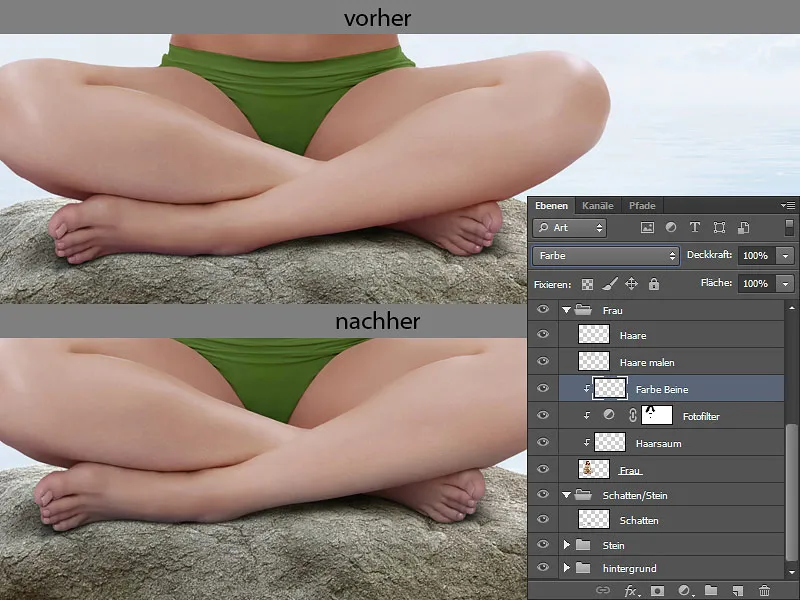
Krok 6: Odbicie wody / Kamień
Foldery "Kobieta" i "Kamień" zostaną zduplikowane. Kopie folderów zostają połączone w jedną warstwę. Warstwę nazywam "Kamień" i umieszczam między folderem "Kamień" a folderem "Cienie." Tę warstwę także umieszczam w folderze nazwanym "Odbicie wody." Na tej warstwie wykonam odbicie kamienia. Wybieram warstwę i przechodzę do Filtr>Flaming Pearl Flood. Gdy skończę korektę, zatwierdzam zmiany klikając OK. 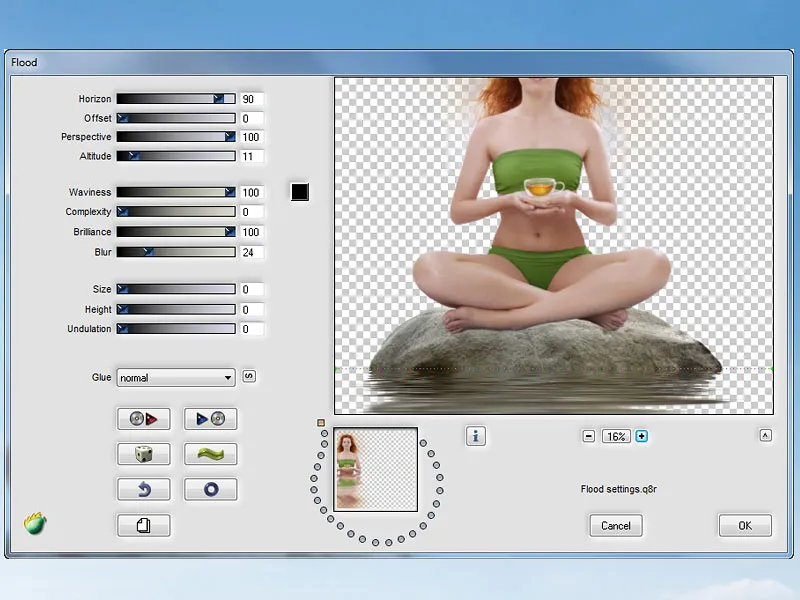
Za pomocą narzędzia Gumka wymazuję wszystko oprócz odbicia, dopasowuję odbicie do kamienia; wybieram narzędzie Wirek z końcówką pędzla Wirek o Mocy 50% i przeciągam poziomo w kierunku przepływu, aby rozmyć nieestetyczne miejsca i luki. Teraz muszę dodać niebieskie tonacje do odbicia. Robię to za pomocą Zrównoważenie kolorów i, ważne: klikam na symbol Maska obrazu, dzięki czemu zmiany zostaną zastosowane tylko do odbicia. 
Krok 7: Wstawianie kwiatów lotosu i liści
Teraz umieszczam wszystkie przygotowane kwiaty i liście i rozkładam je na wodzie zgodnie z moim gusta. Warstwy nazwuję i umieszczam je w folderze nad folderem z kobietą, nazywając go "Kwiaty."
Do warstw z kwiatami tworzę nowe warstwy w trybie Multiplikacja z Maską obrazu. Na tych warstwach namaluję cienie pod każdym poszczególnym kwiatem. Miejsca oznaczyłem czerwoną strzałką. Wybieram miękki pędzel z przezroczystością i parametrem Przepływ około 10-15%. Kolory pobieram z miejsc, które chcę malować. 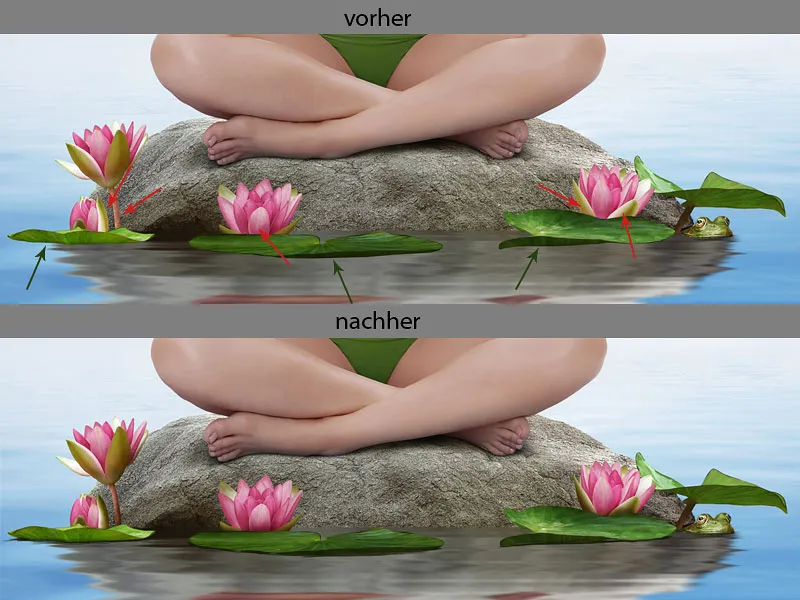
Teraz tworzę nową warstwę dla cieni pod liśćmi; miejsca oznaczone zostały zieloną strzałką. Warstwę umieszczam na samym dole, warstwa musi być pod warstwami z liśćmi. Warstwę nazwę "Cienie." Wybieram końcówkę pędzla o nazwie "Szczegóły" i maluję cienie pod liśćmi. Kolory pobieram z najciemniejszych miejsc na liściach. Za pomocą narzędzia Wirek mogę nieznacznie poprawić swoje pociągnięcia, rozmazując je w kierunku przepływu. 
Odbicie wody dla kwiatów lotosu i liści
Kopiuje warstwy z kwiatami i liśćmi i umieszczam kopie w folderze "Odbicie wody." 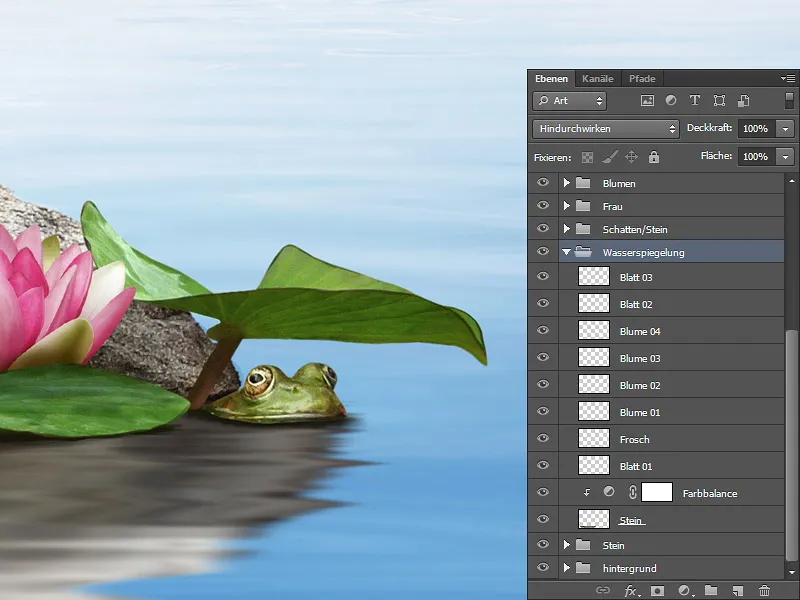
Teraz wybieram warstwę z liściem i przechodzę do Filtr>Flaming Pearl Flood. Dla każdego kwiatu i liścia dokonywane są różne ustawienia. Trzeba po prostu patrzeć i eksperymentować. Gdy jestem zadowolony z rezultatu, potwierdzam to klikając OK. To samo zrobiłem z każdą warstwą. 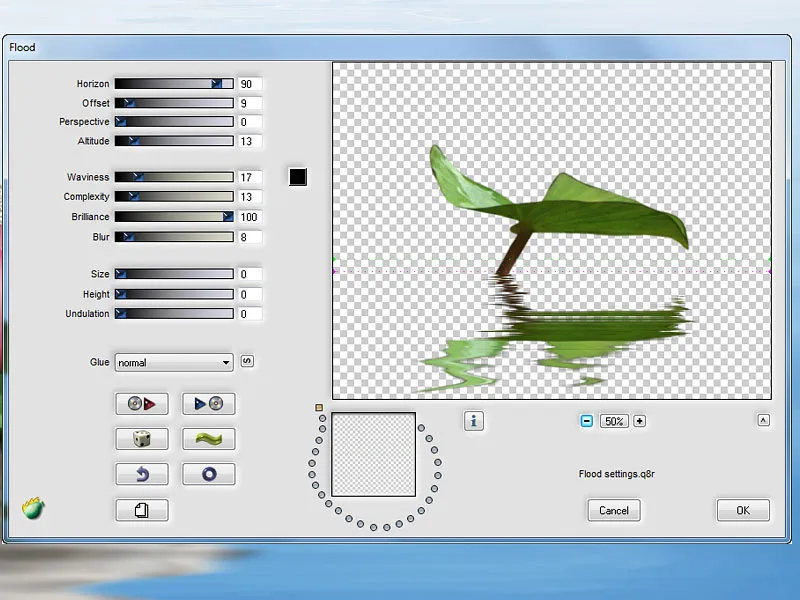
Liść wymazuję za pomocą narzędzia Gumka i zostawiam tylko odbicie. Teraz umieszczam odbicie pod liściem i pod żabą. 
Odbicie nie może zostać tak jak jest, ponieważ nie pasuje. Za pomocą narzędzia Gumka wymazuję niektóre miejsca oraz za pomocą narzędzia Wirek dostosowuję odbicie do odpowiedniego kształtu. Przy narzędziu Wirek wybieram standardowy pędzel o twardości 80% i wycieram w kierunku przepływu. 
Wygląda to tak:
Korekta koloru odbicia kwiatów i liści
Odbicie na kwiatach i liściach mi się podoba, muszę jednak nieco dostosować kolor. Liście i kwiaty są trochę za jasne, zmieniam to w Krzywych tonalnych, przesuwając krzywą w środkowych tonach nieco w dół.
Robię to przy każdym liściu i kwiecie, tworząc przy tym Maskszczyty, klikając na dole na symbol Maska wycinania. Nasycenie przy każdym liściu i kwiecie też musi zostać zmniejszone, robię to za pomocą Odcień/Nasycenie. Ustawiam suwak nasycenia na -31%, aktywując przy tym Maskę wycinania. Przy kwiatach poprawię nieco kolor, bo wydają mi się trochę zbyt czerwone. Robię to za pomocą Balansu kolorów i ponownie aktywuję Maskę wycinania.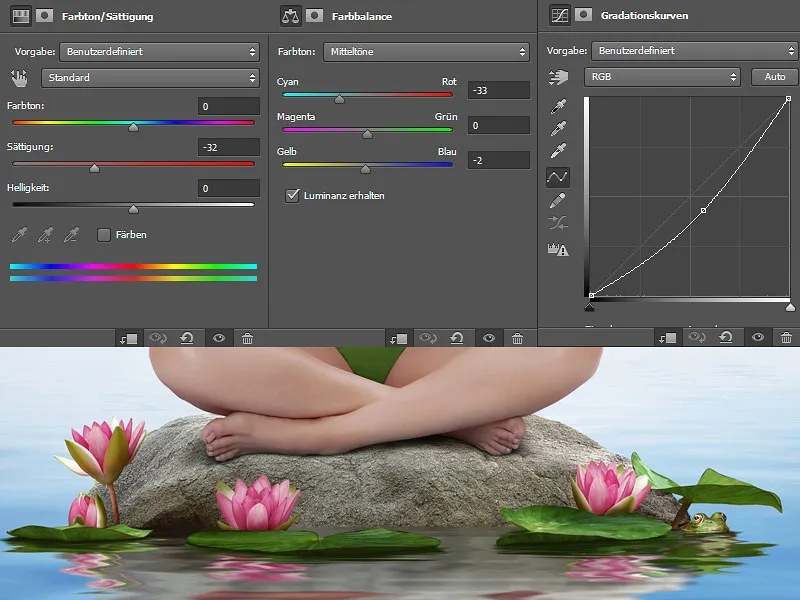
Oto jak wygląda moja Paleta warstw: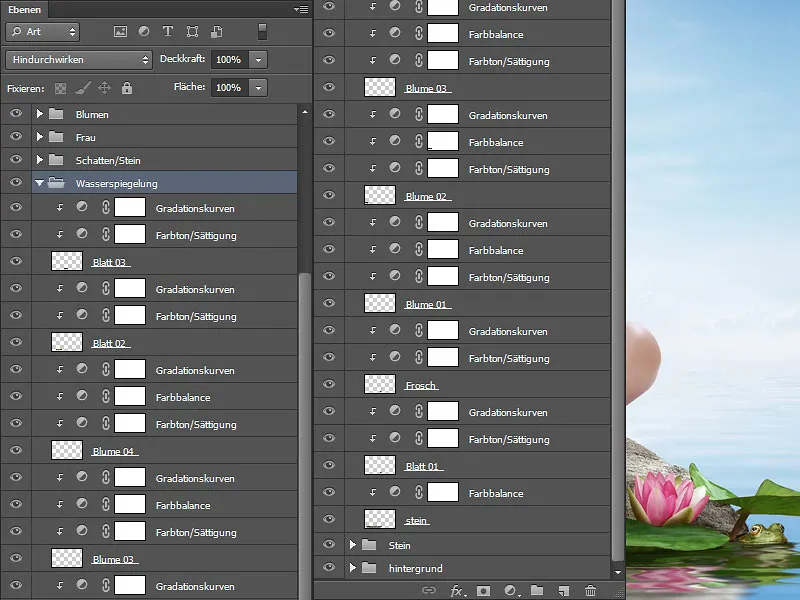
Cień na kamieniu
W folderze "Cień" tworzę nową warstwę w trybie Mnożenie. Na tej warstwie maluję cień na kamieniu pochodzący od kwiatów, ponieważ nie mogą one również zabraknąć. Wybieram miękki Pędzel z niską Przezroczystością i Przepływem (około 10-15%). Wybieram kolor z kamienia i ostrożnie maluję cienie. Im bliżej obiektu jest kamień, tym ciemniejsze i bardziej wyraziste są cienie. Im dalej, tym bardziej delikatne.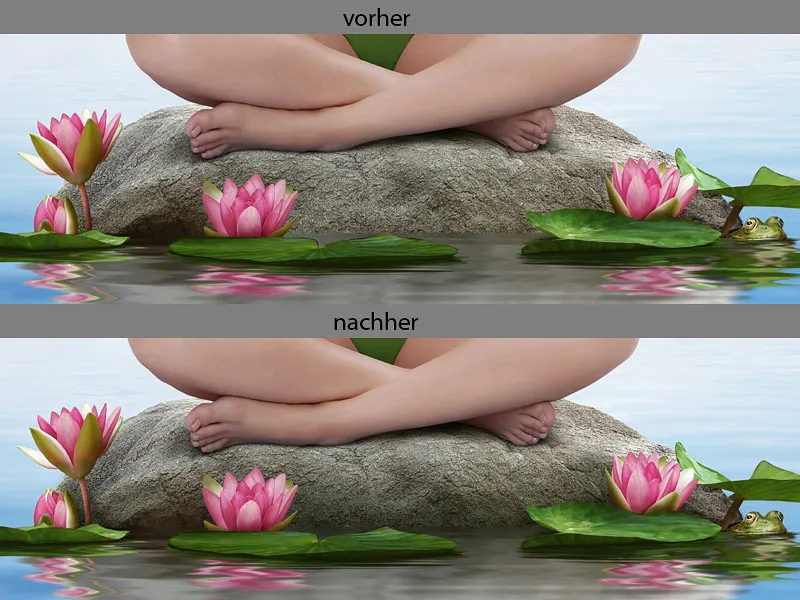
Krok 8: Malowanie kropli wody
Tworzę dwie nowe warstwy "Kropla wody 01" i "Kropla wody 02". Na tych warstwach namaluję krople wody.
Najpierw rysuję kontur, aby zobaczyć kształt, jaki mają mieć moje krople wody. Kontur rysuję za pomocą narzędzia Pędzel - Szczegóły. Następnie maluję krople wodą na podstawowy kolor. Następnie określam, gdzie jest strona cienia i maluję ją ciemnym kolorem. Bardzo trudno jest wyobrazić sobie, gdzie jest światło i cień, dlatego warto poszukać obrazów referencyjnych. Ja również to zrobiłem! Rozmywam gradienty kolorów między jasnym i ciemnym kolorem narzędziem Rozmywanie palcem. Na koniec maluję refleksy świetlne. Robię to również narzędziem Pędzel - Szczegóły i delikatnie rozmywam je narzędziem Rozmywanie palcem. Umieszczam warstwy w folderze i nazwę go "Malowanie szczegółów".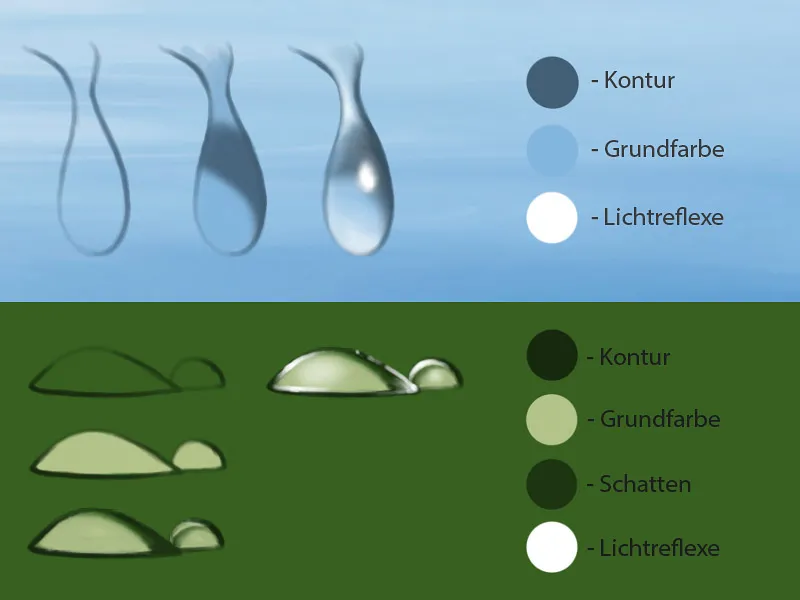
Krok 9: Malowanie odbić wody
W folderze "Malowanie szczegółów" tworzę nową warstwę i nazywam ją "Odbicia wody". Na tej warstwie maluję odbicia wody. Za pomocą narzędzia Pędzel - Szczegóły z średnią Przezroczystością i Przepływem około 50% maluję białym kolorem delikatne linie i punkty na krawędzi kamienia oraz na liściach.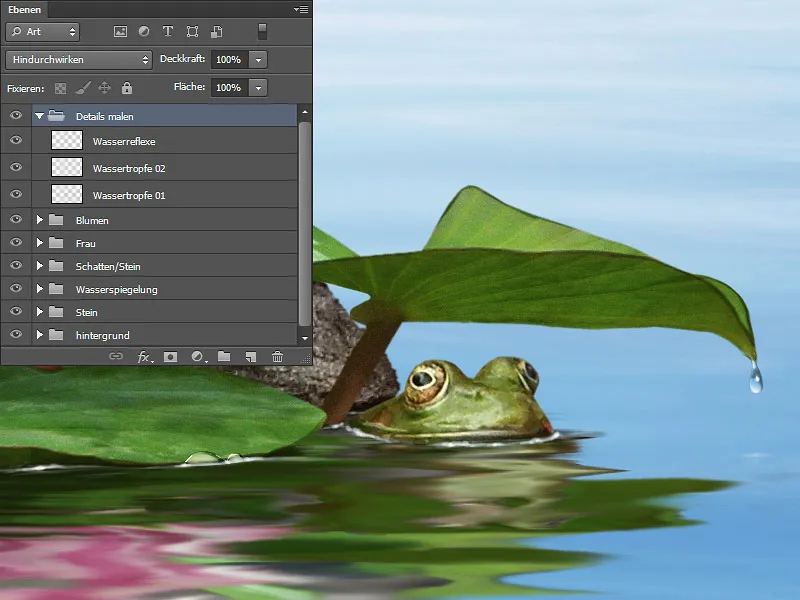
Najlepiej poszukać również tutaj obrazów referencyjnych, które mogą stanowić punkt odniesienia.
Krok 10: Dodanie szumu
Jako ostatni krok dodam nieco Szumu do mojego odbicia wody. W wyniku edycji i narzędzia Rozmywanie palcem obrazy również zostały rozmyte. Tworzę nową warstwę w trybie Miękkie światło i wypełniam ją szarym kolorem w 50%. Warstwę umieszczam między folderami "Cień/Kamień" a folderem "Odbicie wody" i przechodzę do Filtru>Filtr Szum>Dodaj szum.
Zakres Siły zawsze zależy od pozostałej części obrazu. Orientyję się po liściu i przesuwam suwak do momentu, aż szum na liściu i szum w wodzie mają taką samą Siłę. W moim przypadku wynosi 4%. Wybieram Rozkład normalny Gaussa i Monochromatyczny i potwierdzam przyciskiem OK.
Krok 11: Kuler
I jeszcze kilka słów na temat Kulera. W trzecim kroku ("Dopasowanie koloru tła do palety Kulera") pokazałem, jak korzystam z okna Informacje. Ważne jest, aby kontrolować liczby, w przeciwnym razie może się to skończyć nadmiarem, a szybko straci się przegląd. Ta procedura ma oczywiście sens tylko wtedy, gdy masz narzuconą Paletę kolorów lub pracujesz z Kulerem i chcesz, aby kolory były identyczne. Jeśli to jest wolna praca, a ty projektujesz według własnego gustu, możesz też zaoszczędzić sobie czasu.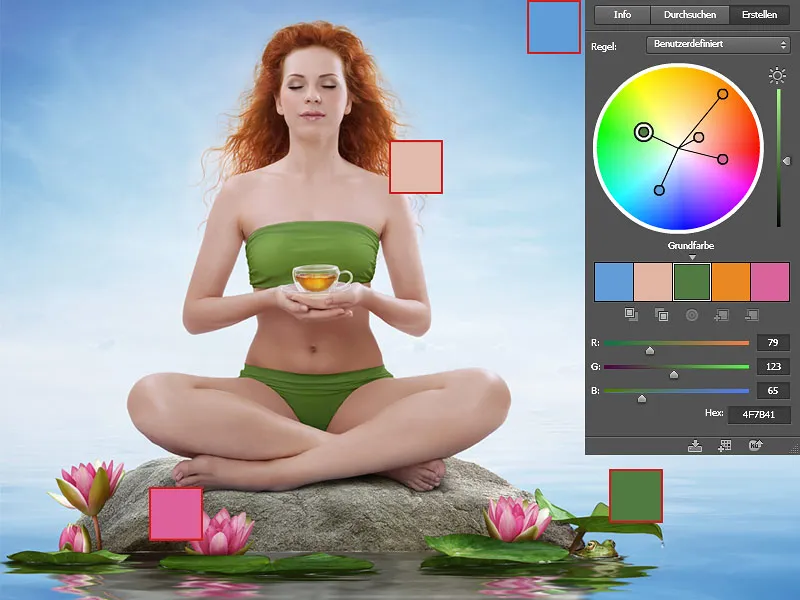
I tak to będzie wyglądać!.webp?tutkfid=78752)


